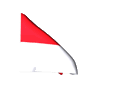Quote:

Adapun perbedaan pada fisik antara memori jenis DDR dengan jenis DDR2
yang pertama adalah pada jenis chip memori yang digunakan. Pada memori
jenis DDR, chip memori (IC)yang digunakan pada board modul memori adalah
adalah jenis TSOP (Thin Small-Outline Packege). Bentuknya adalah empat
persegi panjag dengan kaki-kaki di sisi kiri dan kanannya. Jarang sekali
modul memori DDR yang menggunakan chip memori jenis BGA.
Quote:

Pada memori jenis DDR2, jenis chip memori yang digunakan adalah tipe BGA
(Ball Grid Away). Bentuknya ada yang empat persei panjang, adapula yang
berbentuk bujur sangkar. Tetapi, tidak seperti chip memori jenis TSOP,
kaki-kaki pada memori jenis BGA tidak terlihat mata karena terletak
dibawah chip dan langsung dan langsung ditancapkan ke board modul memori.
Perbedaan secara fisik lainnya yang dapat dilihat secara kasat mata
adalah pada notch yang tersedia di board memori di bagian golden finger
alias konektor slot memori di motherboard. Pada jenis memori DDR2, notch
ini terletak sedikit lebih ke tengah board modul memori, sedangkan pada
memori DDR, notch ini terletak sedikit ke arah sisi kanan.
Perbedaan secara fisik terakhir yang dapat dilihat dengan mudah adalah
jumlah pin yang digunakan. Memori DDR memiliki pin sebanyak 184 buah
(92-pin di setiap sisinya), sedangkan memori jenis DDR2 memiliki pin
yang lebih kecil dan padat Jumlahnya 240 buah (120-pin di setiap sisi).
Dari sisi kecepatan, memori jenis DDR2 yang terendah adalah yang
memiliki clock speed 200MHz (DDR2 400 atau PC-3200), sedangkan memori
jenis DDR adalah yang memiliki clock speed 100MHz (DDR 200 atau
PC-1600). Memori jenis DDR tertinggi yang didukung resmi oleh JEDEC
(Joint Electron Divice Engineering Council) atau badan standarisasi
industri elektronik dan semikonduktor adalah DDR 400 (PC-3200) sedangkan
memori DDR2 yang saat ini sudah tercatat sebagai standar memori DDR2
adalah DDR2 400 (PC-3200), DDR2 533 (PC-4300), DDR2 667 (PC-5300), dan
DDR2 800 (PC-6400).
Dari sisi kinerja, dengan clock speed yang yang sama, sistem yang
menggunakan jenis memori DDR biasanya memiliki kinerja yang relatif sama
dengan sistem yang menggunakan memori DDR2. Pada banyak kasus, malah
kinerja yang menggunakan memori DDR lebih baik dari pada DDR2. Hal ini
dimungkinkan karena latency dan timing memori DDR lebih baik
dibandingkan dengan memori DDR2. Tetapi kembali lagi. Memori jenis DDR
tidak ada yang diproduksi dengan kecepatan melebihi 600MHz, sedangkan
DDR2 masih bsa dipatok pada kcepatan jauh di atas itu. Saat ini ada
varian baru lagi dari memori RAM, yakni DDR3 yang memiliki clock speed
yang lebih besar dibandingkan dengan DDR2.